Tanya jawab umum tentang Delve
Berikut adalah jawaban untuk beberapa pertanyaan umum tentang Delve. Untuk informasi selengkapnya, lihat apa itu Delve?
Untuk menjadikan Delve pengalaman hebat bagi semua orang di jaringan, pastikan Anda dan kolega menyimpan dan berbagi dokumen yang dapat dijangkau oleh Delve: di OneDrive untuk kerja atau sekolah atau SharePoint di Microsoft 365.
Untuk berbagi dokumen Anda, Buat folder di OneDrive untuk kerja atau sekolah dan bagikan dengan orang yang bekerja dengan Anda.
Saat Anda menambahkan dokumen ke folder ini, hanya Anda dan orang yang membagikannya kepada Anda yang dapat melihat dokumen di Delve dan mengerjakannya bersama-sama. Orang lain tidak akan dapat melihatnya.
Pelajari selengkapnya:
Beberapa informasi di profil, seperti nama atau judul, mungkin dikumpulkan dari sistem lain yang dikelola oleh departemen TI atau SDM. Jika ingin memperbarui detail tersebut, Anda harus menghubungi departemen yang relevan atau admin.
Pelajari selengkapnya:
Tidak. Hanya orang yang telah memiliki akses untuk melihat dokumen Anda di OneDrive untuk kerja atau sekolah atau SharePoint dapat melihatnya di Delve.
Delve tidak pernah mengubah izin apa pun. Hanya Anda yang dapat melihat dokumen pribadi Anda. Apa yang Anda lihat berbeda dari apa yang orang lain lihat.
Pelajari selengkapnya:
-
Di Delve, di halaman profil Anda, klik ikon kamera di samping foto.
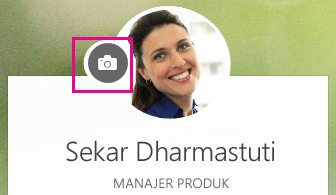
-
Klik Unggah foto baru.
-
Pilih file yang ingin Anda gunakan, lalu klik Buka untuk mengunggah.
-
Jika ingin mengubah posisi foto, klik di dalam lingkaran lalu seret penunjuk. Untuk memperbesar atau memperkecil, gunakan slider di bawah foto.
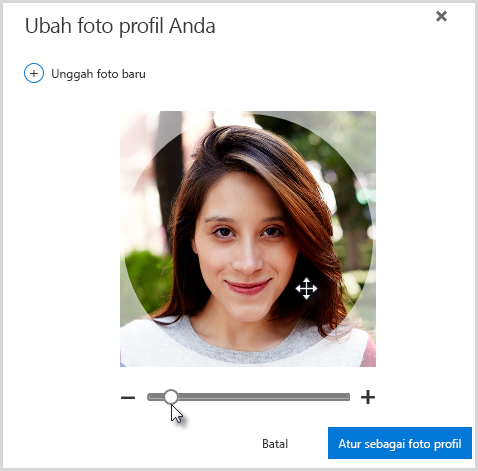
-
Untuk menyimpan, klik Atur sebagai foto profil kemudian Tutup.
Di Delve, di halaman profil Anda, klik Ubah foto sampul di sudut kanan atas, lalu pilih foto dari daftar.

Untuk saat ini, Anda tidak dapat mengunggah foto milik sendiri di sini.
-
Di Delve, di halaman profil Anda, klik Perbarui profil.
-
Klik tautan di bawah Dapatkah saya mengubah pengaturan kawasan dan bahasa?
-
Di halaman Edit detail , klik elipsis (…), kemudian pilih Bahasa dan kawasan.
-
Atur Preferensi bahasa Anda.
-
Klik Simpan semua dan tutup.
Pelajari selengkapnya:
-
Buka pengaturan

-
Ketik kata sandi lama Anda, lalu ketik kata sandi baru dan konfirmasikan.
-
Klik Kirim.
Beberapa pengguna tidak dapat mengubah kata sandi mereka di Microsoft 365 karena organisasi mereka membuat dan memelihara akun mereka. Jika tidak melihat tautan untuk mengubah kata sandi di halaman Kata Sandi, Anda tidak dapat mengubah kata sandi akun kerja atau sekolah di Microsoft 365.
Pelajari selengkapnya:
Dokumen tidak disimpan di Delve, sehingga Anda tidak dapat menghapus dokumen dari Delve secara langsung. Dokumen disimpan di tempat lain di Microsoft 365, misalnya di OneDrive untuk kerja atau sekolah atau di SharePoint. Hanya orang yang telah memiliki akses ke dokumen yang dapat melihatnya di Delve.
Untuk menghapus dokumen, atau mencegahnya muncul dalam Delve, gunakan tautan di bagian kiri bawah kartu konten untuk masuk ke lokasi tempat dokumen disimpan.
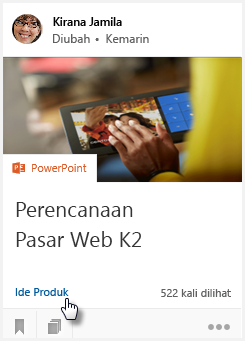
Dari sana:
-
Hapus dokumen. Atau:
-
Untuk mencegah orang lain melihat dokumen di Delve, ubah perizinan sehingga hanya Anda yang memiliki akses ke dokumen.
-
Untuk mencegah dokumen muncul di Delve sama sekali, Pindahkan dokumen di luar Microsoft 365, misalnya ke folder dokumen di PC Anda.
Jika Anda adalah seorang admin, dan Anda ingin mencegah agar dokumen tertentu tidak muncul di Delve, ikuti langkah-langkah dalam mengelola skema pencarian di SharePoint online. Anda dapat terus menyimpan dokumen di Microsoft 365, dan orang lain masih dapat menemukannya melalui pencarian, dokumen tidak akan muncul di Delve.
Klik ikon di sudut kiri bawah kartu konten untuk menambahkannya ke Favorit Anda.

Hanya Anda yang dapat melihat dokumen yang telah ditambahkan ke favorit.
Catatan: Belum semua tipe dokumen dapat ditambahkan ke favorit. Jika tidak melihat ikon di kartu, Anda tidak dapat menambahkan tipe dokumen ke favorit.










